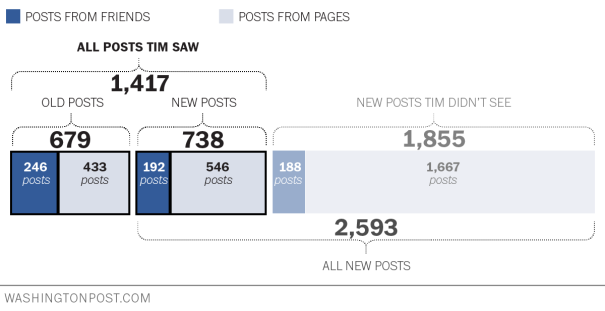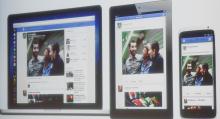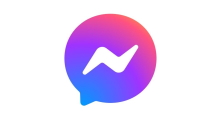facebookinstagramsocial mediareizenchat appswebtoolsbelgiëe-commerceappsfotografie
Magazine
70 veelgestelde vragen over Facebook, plus de antwoorden
.jpg) Na de algehele activering van de tijdlijn vonden we het weer eens tijd om wat Facebook-zaken op rij te zetten. Want zelfs als heavy user van het sociale netwerk zie je soms door de bomen het (privacy-)bos niet meer. Facebook heeft een uitgebreide FAQ, maar ook die biedt niet altijd (voldoende) soelaas. We hebben daarom een lijstje gemaakt van tien prangende vragen die ons via onze lezers bereikten of die we destilleerden uit de social buzz van de laatste tijd. Op basis van online bronnen en eigen ervaringen proberen we er zo uitgebreid mogelijk antwoord op te geven. Zo maken we ons massale verblijf op de blauwe profielenreus (60 procent van de online Belgen) hopelijk nog aangenamer.
Na de algehele activering van de tijdlijn vonden we het weer eens tijd om wat Facebook-zaken op rij te zetten. Want zelfs als heavy user van het sociale netwerk zie je soms door de bomen het (privacy-)bos niet meer. Facebook heeft een uitgebreide FAQ, maar ook die biedt niet altijd (voldoende) soelaas. We hebben daarom een lijstje gemaakt van tien prangende vragen die ons via onze lezers bereikten of die we destilleerden uit de social buzz van de laatste tijd. Op basis van online bronnen en eigen ervaringen proberen we er zo uitgebreid mogelijk antwoord op te geven. Zo maken we ons massale verblijf op de blauwe profielenreus (60 procent van de online Belgen) hopelijk nog aangenamer.
Bij de beantwoording van de vragen nemen we de desktopversie van FB meestal als uitgangspunt, tenzij anders vermeld.
Top-5
1. Kan ik zien wie mijn tijdlijn heeft bekeken en andersom?
2. Kan ik het automatisch afspelen van video’s uitzetten?
3. Hoe kan ik zien wie mij ontvriend heeft?
4. Hoe verberg ik mijn vind-ik-leuks voor vrienden?
5. Ik wil van een bepaalde persoon geen updates meer zien. Hoe regel ik dat?
Vrienden
– Is het mogelijk om mijn vriendenlijst te verbergen?
– Hoe kan ik voorkomen dat mensen mij als vriend kunnen toevoegen?
– Kan ik nagaan welke openstaande vriendschapsverzoeken ik heb?
– Ik heb iemand ‘ontvriend’. Verschijn ik nu weer in zijn of haar vriendensuggesties?
– Hoe kan ik zien wie mij ontvriend heeft?
– Hoe kan ik iemand blokkeren?
– Hoe kan ik iemand deblokkeren?
– Hoe kan ik zien wie mij geblokkeerd heeft?
– Is het mogelijk om terug in contact te komen met iemand die mij heeft ‘ontvriend’?
– Kan ik zelf instellen welke 9 vrienden op mijn tijdlijn worden weergegeven?
– Hoe bepaalt Facebook de volgorde waarin mijn vrienden worden weergegeven?
– Waarom worden vrienden gesuggereerd met wie ik geen gemeenschappelijke vrienden deel?
– Waarom krijg ik een melding dat een bepaalde vriend zijn status heeft bijgewerkt?
– Als ik iemand ontvriend, verdwijnen dan ook zijn/haar likes bij mijn berichtjes en foto’s?
– Waar kan ik zien welke vrienden de komende tijd jarig zijn?
Privacy
– Wat is er qua privacy veranderd per 30 januari 2015?
– Kunnen mijn vrienden mijn reacties en vind-ik-leuks in hun nieuwsoverzicht zien?
– Kan ik voorkomen dat mijn reacties en vind-ik-leuks voor anderen zichtbaar zijn?
– Kan ik mijn profiel voor iemand onzichtbaar maken en kan die persoon daar achter komen?
– Kan ik mijn profielfoto alleen voor vrienden zichtbaar maken?
– Verschijnen updates waarin ik ben getagd in de nieuwsoverzichten van mijn FB-vrienden?
– Hoe voorkom ik dat foto’s en statussen waarin ik getagd ben, zichtbaar zijn voor mijn vrienden?
– Ik ben getagd in een foto. Hoe kan ik die tag verwijderen?
– Kan ik zien wie mijn profiel bezocht heeft en andersom?
– Hoe zorg ik ervoor, dat mijn Facebook-profiel niet vindbaar is in Facebook Search en Google?
– Hoe voorkom ik dat mijn naam gebruikt wordt in gesponsorde berichten (advertenties)?
– Ik heb op mijn smartphone Facebook Messenger geïnstalleerd. Kan Facebook nu bij al mijn gegevens?
Berichten, Chat en Messenger
– Wat is het verschil tussen Berichten, Chat en Messenger?
– Is het noodzakelijk om Facebook Messenger te installeren?
– Ik heb iemand een bericht gestuurd. Kan ik zien of hij/zij dit gelezen heeft?
– Hoe voorkom ik dat iemand ziet dat ik zijn/haar bericht gelezen heb?
– Welke vrienden worden weergegeven in de chatzijbalk?
– Wat betekent in de tijdsaanduiding (bijvoorbeeld ‘1d’) naast de naam van een vriend?
– Hoe kan ik de functie ‘laatst actief’ uitzetten?
– Kan ik in Chat alleen zichtbaar zijn voor bepaalde personen?
– Hoe kan ik met meerdere personen tegelijk chatten?
– Kan ik als BlackBerry-gebruiker mobiel FB-chatten?
Foto’s
– Hoe voeg ik uitgelichte foto’s toe aan mijn profiel?
– Wat is een gedeeld fotoalbum?
– Kan je bij een status meerdere foto’s plaatsen of moet je dan een fotoalbum aanmaken?
– Ik ben getagd in een status, maar de bijbehorende foto verschijnt niet bij mijn foto’s. Hoe kan dat?
– Hoe voorkom ik dat foto’s en statussen waarin ik getagd ben, zichtbaar zijn voor mijn vrienden?
– Ik ben getagd in een foto. Hoe kan ik die tag verwijderen?
– Ik ben getagd in een foto en heb die tag verwijderd. Kan ik opnieuw getagd worden?
– Waarom krijg ik ineens een hoop likes op een heel oude foto van mij?
– Kan je een foto toevoegen aan een reactie?
– Kan je een geanimeerde afbeelding (animated .gif) op FB plaatsen?
– Hoe schakel ik de functie voor het automatisch verbeteren van foto’s uit?
– Kan ik mijn profielfoto alleen voor vrienden zichtbaar maken?
Nieuwsoverzicht
– Waarom zie ik niet alle updates in het nieuwsoverzicht?
– Kan ik het automatisch afspelen van video’s uitzetten?
– Waar is de functie ‘Weergeven in het nieuwsoverzicht’ gebleven?
– Ik wil van een bepaalde persoon geen updates meer zien. Hoe regel ik dat?
– Kan ik de vind-ik-leuks van vrienden verbergen?
– Waar is de nieuwsticker gebleven?
– Waarom krijg ik ineens een hoop likes op een heel oude foto van mij?
– Hoe plaats ik hashtags in mijn berichten?
– Hoe schakel je de functie ‘Op deze dag’ uit?
Varia
– Hoe kan ik live video streamen?
– Hoe kan je game- en appverzoeken blokkeren?
– Hoe kan ik de meldingen uitschakelen voor een specifieke statusupdate?
– Is het mogelijk om een statusupdate te bewerken, bijvoorbeeld om een typfout te verbeteren?
– Kan je direct reageren (replyen) op iemands reactie?
– Kan ik mijn zoekgeschiedenis wissen?
– Ik heb per ongeluk een update verborgen op mijn tijdlijn. Hoe zet ik die er terug op?
– Op welk tijdstip van de dag kan je de meeste likes krijgen?
– Waarom krijg ik pushberichten op mijn mobiele telefoon wanneer iemand ergens incheckt?
– Wat is het verschil tussen je account deactiveren en verwijderen?
– Een dierbare is overleden. Hoe kunnen we het Facebook-account van deze persoon verwijderen?
Vrienden
![]()
Is het mogelijk om mijn vriendenlijst te verbergen?
Ja. Beweeg je muiscursor of vinger of het blokje ‘Vrienden’ aan de linkerzijde van je tijdlijn. Rechts verschijnt dan een icoontje in de vorm van een pen. Klik daarop en kies dan ‘Privacy bewerken’. Bij de vraag “Wie kan je vriendenlijst zien?” kies je voor ‘Alleen ik’.
.png)
Alleen jíj kan nu nog je volledige vriendenlijst bekijken. Voor jouw vrienden blijven echter wel de gemeenschappelijke connecties zichtbaar. Nieuwe vriendschappen worden níet op je tijdlijn vermeld, wél op die van de betreffende vriend, tenzij hij/zij er eveneens voor gekozen heeft de vriendenlijst af te schermen. Het aantal vrienden dat je hebt is niét zichtbaar op je tijdlijn, maar soms wel op een andere plaats Ben je namelijk een nieuwe Facebook-gebruiker en heb je nog niet zoveel vrienden, dan zullen je vrienden soms een oproep tegenkomen om nieuwe vrienden aan je te suggereren. Daarbij wordt steevast je huidige aantal vrienden weergegeven. Als je meer dan circa 30 vrienden hebt, verschijnt die oproep niet meer.
![]()
Hoe kan ik uitschakelen dat mensen mij als vriend kunnen toevoegen?
Dit kan je niet geheel uitschakelen. ‘Vrienden toevoegen’ is nu eenmaal de basis van Facebook, dus zolang je er een actief account hebt, kunnen anderen, ook vreemden, jou een vriendschapsverzoek sturen (dat je desgewenst even eenvoudig kan afslaan).
Wél is het mogelijk om in te stellen dat alleen ‘vrienden van vrienden’ jou als vriend kunnen toevoegen. Voor wat het waard is. Zie: Instellingen > Privacy > Wie kan contact met me opnemen?.
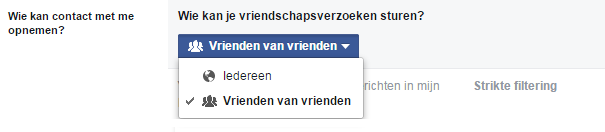
![]()
Kan ik nagaan welke openstaande vriendschapsverzoeken ik heb?
Ja. In de desktopversie klik je daartoe op het icoontje ‘Vriendschapsverzoeken’ bovenaan een Facebook-pagina. Klik dan op ‘Vrienden zoeken’ en vervolgens op de link ‘Verzonden verzoeken weergeven’. Of gebruik deze rechtstreekse link: https://www.facebook.com/friends/requests/?fcref=ff&outgoing=1. Je kan hier zowel openstaande verzonden als ontvangen vriendschapsverzoeken bekijken.
In de mobiele app vind je deze functie onder het icoontje ‘vrienden’ en vervolgens in het menu ‘Vrienden zoeken’ dat achter de ‘+’ rechtsboven schuilgaat.
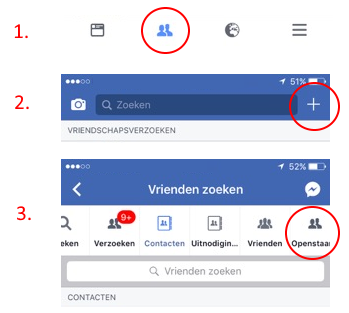
![]()
Ik heb iemand ‘ontvriend’. Verschijn ik nu weer in zijn of haar vriendensuggesties?
Dat zou in principe kunnen, maar we vermoeden dat Facebook ‘onthoudt’ dat jullie vrienden zijn geweest en jullie daarom niet opnieuw aan elkaar ‘voorstelt’. Let wel, dit is slechts een vermoeden, puur gebaseerd op eigen ervaring. Wil je er zeker van zijn dat deze voormalige vriend jou niet meer tegenkomt op Facebook, blokkeer deze dan (zie deze vraag).
![]()
Hoe kan ik zien wie mij ‘ontvriend’ heeft?
Facebook biedt geen functie om te kunnen zien wie jou ‘ontvriend’ heeft of hebben. Er bestond korte tijd een app waarmee je dat kon, Who Deleted Me, maar deze wordt op verzoek van Facebook niet meer aangeboden.
![]()
Open de tijdlijn van de betreffende persoon, klik rechts op de knop met het pijltje (naast de knop ‘Bericht’) en kies de optie ‘Rapporteren/blokkeren’. Als je de persoon blokkeert, betekent dit dat je elkaar niet meer kunt ‘zien’ op Facebook en ook geen contact meer met elkaar kan opnemen. Als de persoon in kwestie een FB-vriend is, dan betekent blokkeren uiteraard ook dat je hem/haar ontvriendt. Uiteraard wordt hij/zij van dit alles niet door FB in kennis gesteld. Je kan pas weer FB-vriend met die persoon worden als je hem/haar deblokkeert. Tevens moet je dan (opnieuw) een vriendschapsverzoek sturen. Meer over blokkeren lees je bij deze vraag.
![]()
Hoe kan ik iemand deblokkeren?
Klik op het tandwielicoontje rechtsboven in je FB-account en kies ‘Privacyinstellingen’. In het menu ter linkerzijde kies je voor ‘Blokkeren’, waarna een lijst van geblokkeerde gebruikers verschijnt. Wannneer je iemand deblokkeert (‘unblockt’ zo je wil), dan kan die persoon jouw tijdlijn en activiteiten weer zien (voor zover openbaar toch), contact met je opnemen en je als vriend toevoegen. Vice versa uiteraard ook. Vergeet niet dat je 48 uur moet wachten voordat je een persoon weer kunt blokkeren.
![]()
Hoe kan ik zien wie mij geblokkeerd heeft?
Als iemand jou geblokkeerd heeft, kan je zijn of haar tijdlijn niet meer zien. Dit is echter ook het geval wanneer iemand zijn of haar account gedeactiveerd heeft. In beide gevallen verschijnt dan deze pagina:
.png)
In beide gevallen geldt ook dat je geen activiteit (likes, reacties enzovoort) meer van die persoon kunnen waarnemen. Wil je toch (zo goed als) zeker weten of iemand je geblokkeerd heeft? Vraag dan aan een vriend of kennis of die de tijdlijn van de betreffende persoon kan zien. Is dat het geval, dan is er sprake van een blokkade, anders van deactivatie. Zie ook deze vraag.
![]()
Is het mogelijk om terug in contact te komen met iemand die mij heeft ‘ontvriend’?
Ja, tenzij diegene dat onmogelijk heeft gemaakt via zijn/haar privacy-instellingen of tenzij diegene jou heeft geblokkeerd. In geval van dat laatste zijn jullie onzichtbaar voor elkaar op Facebook en kan je geen contact met elkaar opnemen (via FB toch), noch elkaars tijdlijn of andere activiteit zien. Let op: als je iemand niet via de FB-zoekmachine kan vinden na het intikken van diens naam, wil dat nog niet zeggen dat die persoon jou geblokkeerd heeft. Sommige FB-gebruikers hebben er via hun instellingen voor gezorgd dat ze niet in de zoekresultaten verschijnen (zie ook deze vraag).
Is er géén sprake van blokkering, dan kan je de betreffende persoon doorgaans gewoon via FB een bericht sturen en/of terug als vriend toevoegen. Let wel, sommige FB-gebruikers hebben ingesteld dat niet-vrienden hen geen berichten kunnen sturen en/of dat je hen geen vriendschapsverzoeken kan sturen.
![]()
Kan ik zelf instellen welke 9 vrienden op mijn tijdlijn worden weergegeven?
Nee. De selectie van 9 vrienden van wie profielfoto’s verschijnen in de box ‘Vrienden’ links op de tijdlijn kon je ooit zelf bepalen door vrienden toe te voegen aan de lijst ‘Goede vrienden’. Dit werkt echter niet meer. Facebook ‘bepaalt’ dus welke vrienden in de box verschijnen, al zullen jouw vrienden wellicht weer andere vrienden in die box zien staan. Dit hangt dan er dan weer van af of zij gemeenschappelijke vrienden hebben en/of vrienden van vrienden. Het is onduidelijk welke criteria Facebook precies hanteert bij de selectie van deze 9 smoelen. Het lijkt erop dat het bekijken van iemands profiel en/of andersom één van de criteria is.
![]()
Hoe bepaalt Facebook de volgorde waarin mijn vrienden worden weergegeven?
De officiële lezing luidt: “(…) friends who you interact with the most in wall posts, comments and mutually attended events.” In praktijk wordt veelal aangenomen dat de volgende factoren een rol spelen. In volgorde van belang:
– hoe vaak iemand jouw profiel bekijkt;
– hoe vaak jij het profiel van iemand bekijkt;
– de hoeveelheid interactie met een persoon (statusupdates, vind-ik-leuks, reacties enzovoort; (chat)berichten spelen dus géén rol);
– hoe vaak je door iemand in een foto of bericht getagd bent;
– het gezamenlijk bezoeken van een evenement.
Profielviews – zowel actief als passief – lijken hierbij de grootste rol te spelen, ook al zijn daar geen officiële ‘bewijzen’ voor. Daarom wordt nogal eens beweerd dat in die vriendenbox vaak ‘stalkers‘ opduiken, oftewel personen met wie je misschien nauwelijks contact hebt, maar die dikwijls jouw tijdlijn bezoeken, je foto’s bekijken en dergelijke. Nogmaals, Facebook heeft hier nooit uitspraken over gedaan, behalve dat de profielen die jíj bekijkt géén rol spelen bij de selectie van 9.
Alleen Facebook kent de exacte ingrediënten van haar algoritmes. Het zijn de algoritmes die bijvoorbeeld óók bepalen wie er als eerste in je zoekbox opdoemen en welke vrienden er worden weergegeven in de hoofdlijst van de chat. Bij dat laatste gaat het logischerwijs om vrienden met wie je de meeste (chat-)interactie hebt. Vrienden met wie je nauwelijks contact hebt, worden daarom meestal in de secundaire chatlijst weergegeven, ook al zijn ze op dat moment beschikbaar voor chat.
Bedenk tot slot dat de volgorde die jij op jouw pagina ziet anders is dan hoe anderen die zien. Anderen krijgen eerst de gemeenschappelijke vrienden gezien en daarna de vrienden in een volgorde die gebaseerd is op vooral het aantal gemeenschappelijke vrienden.
![]()
Waarom worden bij mijn vriendensuggesties personen getoond met wie ik geen gemeenschappelijke vrienden deel?
Vooropgesteld, de algoritmes op basis waarvan Facebook data als vriendensuggesties genereert, zijn niet openbaar. Maar als je doorheen de eindeloze lijst van ‘Mensen die je misschien kent’ wandelt, kan je vrij eenvoudig achterhalen welke factoren ongetwijfeld een rol spelen. Zo is ‘mutual friends’ uiteraard een belangrijke c.q. de belangrijkste factor. Het is voor Facebook nu eenmaal aannemelijk dat iemand die met jou veel gemeenschappelijke contacten deelt, tot jouw ‘real life’ vrienden-, familie- of (vage-)kennissenkring behoort. Zoals je al opmerkte, zie je ook dikwijls mensen opduiken zonder gemeenschappelijke vrienden. Vaak heb deze personen echter wel degelijk gemeenschappelijke connecties, maar worden die niet weergegeven omdat ze hun vriendenlijst hebben afgeschermd.
Facebook kijkt ook nog wat verder dan naar de meest directe vriendschapsrelaties. Bijvoorbeeld naar personen met wie je geen wederzijdse vrienden hebt, maar die wél (veel) vrienden hebben die (veel) gemeenschappelijke vrienden met jou delen. Verder lijkt Facebook graag personen te suggereren die nog veel Facebook-vrienden hebben, wat natuurlijk niet echt onlogisch is. Naast vriendschapsrelaties laat Facebook, naar eigen zeggen, ook geïmporteerde contacten en gedeelde netwerken (zoals scholen en jobs) in het algoritme meewegen. Tot slot neemt Facebook ook personen mee in de lijst die jij op Instagram volgt en/of mensen die jou daarop volgen. Instagram is immers ook van Facebook.
Naar alle overige indicatoren die in het algoritme worden meegewogen blijft het gissen. Maar bedenk dat Facebook veel van je weet: waar je zoal uithangt, dankzij locatie-informatie op je smartphone, welke wifi-netwerken je gebruikt, welke profielen je vaak bezoekt en wie dat van jou bezoeken, enzovoort. Het is goed mogelijk dat al deze informatie deel uitmaakt van het algoritme voor vriendensuggesties en andere algoritmes. Gezichtsherkenningstechnologie wordt volgens Facebook níet hiervoor gebruikt.
![]()
Bij sommige van mijn FB-vrienden worden niet alle gemeenschappelijke vrienden weergegeven. Hoe kan dat?
Als een vriend zijn of haar vriendenlijst om privacyredenen voor jou en anderen (danwel iedereen) heeft afgeschermd. Is het mogelijk om mijn vriendenlijst te verbergen? worden enkel gemeenschappelijke vrienden weergegeven en van hen enkel de gemeenschappelijke vrienden met een openbare vriendenlijst. De gemeenschappelijke vrienden die je níet ziet, zijn dus personen die hun vriendenlijst eveneens voor jou en anderen (danwel iedereen) hebben afgeschermd.
![]()
Waarom krijg ik een melding dat een bepaalde vriend zijn status heeft bijgewerkt?
Dit komt doordat de betreffende vriend in je lijst ‘Goede vrienden’ staat. Wens je geen meldingen als deze te ontvangen, dan kan je dat via de knop ‘Meldingen’ bij ‘Goede vrienden’ zo instellen. Je kan natuurlijk ook de bewuste vriend uit de lijst wippen.
![]()
Als ik iemand ontvriend, verdwijnen dan ook zijn/haar likes bij mijn berichtjes en foto’s?
Nee. Als je iemand ontvriendt of andersom blijven de vind-ik-leuks, commentaren en andere interacties gewoon staan. Als je iemand blokkeert of andersom geldt hetzelfde, al zijn in dat geval de activiteiten van de betreffende persoon, inclusief vind-ik-leuks, voor jou niet meer zichtbaar.
![]()
Waar kan ik zien welke vrienden de komende tijd jarig zijn?
Klik op Evenementen aan de linkerkant van je startpagina en dan op Verjaardagen.
Privacy
![]()
Wat is er qua privacy veranderd per 30 januari 2015?
Op 30 januari zijn de nieuwe gebruiksvoorwaarden van kracht geworden. De veranderingen ten opzichte van de oude situatie zijn minder groot dan de vele ophef erover doet vermoeden. Belangrijkste verandering is dat Facebook meer dan voorheen gegevens verzamelt vanop mobiele apparaten, zoals de locatie waar je je bevindt en apps die je gebruikt. Daarnaast kan het bedrijf data gebruiken van Facebook-gerelateerde apps als Instagram en WhatsApp, en op die manier een vollediger gebruikersprofiel creëren. En dat is weer interessant voor adverteerders. Alles over de nieuwe gebruiksvoorwaarden, wat er precies verandert, welke misverstanden erover bestaan en wat je kan doen om je privacy te waarborgen, lees je in dit artikel met 10 veelgestelde vragen.
![]()
Kunnen mijn vrienden mijn reacties en vind-ik-leuks in hun nieuwsoverzicht zien?
Soms wel, soms niet. Hangt af van de privacyinstellingen van de status die jij ‘liket’ en/of waarop je reageert. Die instelling is steeds als icoontje zichtbaar rechts van de tijdsaanduiding onder de betreffende status. Is de instelling ‘Gedeeld met: openbaar’ of ‘Gedeeld met de vrienden van de vrienden van…’ dan verschijnt jouw reactie of vind-ik-leuk mogelijkerwijs in het nieuwsoverzicht van je vrienden. Mogelijkerwijs, omdat niet ál jouw updates in hun nieuwsoverzicht te zien zijn, behalve voor wie nadrukkelijk hebben aangegeven van wél. Is de privacy van de bewuste status ingesteld op ‘Gedeeld met: de vrienden van…’, dan kan jouw ‘like’ of reactie alleen verschijnen in het nieuwsoverzicht van de gemeenschappelijke vrienden die je deelt met de auteur van de status. Dus best even de privacy-instelling van een status checken vooraleer je ‘liket’ of reageert. En zelfs dát geeft nog geen volledige privacygarantie, want de auteur kan er later voor kiezen een status alsnog openbaar te maken… Tot slot: al het voorgaande heeft géén betrekking op vind-ik-leuks die je aan reacties geeft. Stel, je ‘liket’ iemands reactie op een foto, dan krijgen je vrienden dat niet te zien. Geef je echter een ‘like’ aan de foto zelf, of plaats je zelf een reactie onder die foto, dan verschijnt de activiteit mogelijk wél in iemands nieuwsoverzicht, mits die persoon jou volgt natuurlijk.
![]()
Kan ik voorkomen dat mijn reacties en vind-ik-leuks voor anderen zichtbaar zijn?
Nee, er bestaat geen privacyinstelling die dit mogelijk maakt. Zoals bij deze vraag uitgelegd, ben je afhankelijk van het privacyniveau dat de ander aan de door jou ‘gelikete’ of becommentarieerde status heeft toegekend. Misschien ben je onlangs een kettingbericht tegengekomen waarin wordt opgeroepen iemands reacties en leuk-acties te verbergen. Bij elk van je vrienden kan je immers aangeven welke soort updates je wel of niet wilt tegenkomen in je nieuwsoverzicht, waaronder dus die reacties en vind-ik-leuks (klik daartoe op de knop ‘vrienden’ op de tijdlijn van de betreffende vriend, en vervolgens op ‘instellingen’). Maar het is natuurlijk zinloos om je vrienden te verzoeken jouw reacties en leuk-acties uit te schakelen. Ze zullen zich waarschijnlijk afvragen wat je te verbergen hebt…
![]()
Kan ik mijn profiel en activiteiten voor iemand ontoegankelijk/onzichtbaar maken en kan die persoon daar achter komen?
Ja, je kan andere Facebook-gebruikers blokkeren. Als je het onwenselijk vindt dat bepaalde personen jouw tijdlijn kunnen zien, dat ze jou verzoeken en berichten kunnen sturen of – via gemeenschappelijke vrienden – andere Facebook-activiteiten kunnen zien, dan kan je via de blokkeerfunctie onzichtbaar voor hen worden. Nou ja, op Facebook dan. Omdat blokkeren wederzijds is, worden personen die jij blokkeert, ook voor jou onzichtbaar. Je zal hun tijdlijn niet meer kunnen zien (er verschijnt een lege pagina met een foutmelding) en andersom is dat ook het geval. Evenmin word je nog weergegeven in hun zoekresultaten of vriendenlijsten. En in principe kunnen geblokkeerde personen ook jouw reacties op de tijdlijnen van wederzijdse vrienden of het feit dat je lid bent van dezelfde groep als zij, niet meer zien. In principe, want er is een klein voorbehoud. In de Facebook-FAQ lezen we namelijk: “Om technische redenen is het in bepaalde omstandigheden mogelijk dat een geblokkeerd persoon jouw reacties kan lezen en omgekeerd, waaronder reacties op foto’s van gemeenschappelijke vrienden. Jouw reactie verschijnt echter in zwarte tekst, zonder zichtbare profielfoto en contactlink.” Welke ‘bepaalde omstandigheden’ dat precies zijn, is onduidelijk.
Wat betreft deel twee van de vraag: iemand blokkeren is volledig vertrouwelijk. De persoon wordt hierover niet geïnformeerd (bron). Wanneer je echter al geruime tijd bevriend was met de betreffende persoon, dan zal hij of zij jouw ‘afwezigheid’ op Facebook wellicht opmerken. Bijvoorbeeld doordat vroegere interacties (berichten en reacties) verdwenen zijn. Dit moet je op de koop toe nemen. Mocht je toch weer contact met hem of haar willen hebben, c.q. terug vrienden willen zijn, dan kan je de bewuste persoon net zo snel weer deblokkeren. Dat betekent echter niet dat jullie automatisch terug vrienden zijn. Je zal daartoe weer een vriendschapsverzoek moeten sturen.
![]()
Kan ik mijn profielfoto alleen voor vrienden zichtbaar maken?
Nee, je profielfoto, zoals die linksboven op je tijdlijn wordt weergegeven, is voor iedereen zichtbaar, óók voor niet-vrienden dus. Ook een grotere versie van de miniatuurafbeelding is tegenwoordig openbaar. Reacties en vind-ik-leuks zijn echter enkel zichtbaar voor je vrienden, als je dat wenst.
Onthoud:
– in het album ‘Profielfoto’s’ kan je per foto het privacyniveau instellen, behalve die van de actieve;
– in het album ‘Uploads vanaf je telefoon’ kan je per foto het privacyniveau instellen;
– het album ‘Omslagfoto’s’ is altijd openbaar: alle foto’s die erin plaatst, zijn voor iedereen volledig toegankelijk;
– bij alle overige fotoalbums, die je zelf aanmaakt, kan je het privacyniveau per album instellen. Het ingestelde publiek geldt dan voor alle foto’s in dat album.
![]()
Verschijnen updates waarin ik ben getagd in de nieuwsoverzichten van mijn FB-vrienden?
Ja, bij mensen die jou volgen is dat goed mogelijk. De bewuste foto of video verschijnt dan in het nieuwsoverzicht van je vrienden en alle eventuele andere personen die in de foto getagd zijn, én op jouw tijdlijn. Wil je dat voorkomen, schakel dan tijdlijncontrole in. Dan dien je voortaan toestemming te geven voor het publiceren van de betreffende update in het nieuwsoverzicht en op je tijdlijn. Ook wanneer je niet getagd wordt in een foto of video, maar in een tekstueel bericht of een check-in.
Het voorgaande neemt niet weg dat de betreffende post zichtbaar is voor jouw vrienden wanneer zijn bevriend zijn met andere getagde vrienden in de post. Bedenk echter dat je jouw tag te allen tijde kunt verwijderen. Ga daartoe naar het Activiteitlogboek en kies de optie ‘Tag rapporeren/verdwijderen’ bij de betreffende update. Je kan ook de update ook simpelweg helemaal van je tijdlijn verwijderen. Maar dan is de update, met jou erin getagd, wél nog steeds zichtbaar op andermans tijdlijn en – indien recent – in de nieuwsoverzichten van je vrienden.
![]()
Hoe voorkom ik dat foto’s en statussen waarin ik getagd ben, zichtbaar zijn voor mijn vrienden?
Door middel van tijdlijncontrole. Daartoe ga je naar Privacyinstellingen > Tijdlijn en taggen > Instellingen bewerken. Via deze settings hou je de controle over wat anderen op je tijdlijn kunnen doen (wel of geen berichten plaatsen, wel of niet zichtbaar voor iedereen) en wat er gebeurt wanneer anderen jou taggen in een status, foto of app-activiteit. Wil je dat dat soort berichten nooit op je tijdlijn verschijnt en dus ook niet in de nieuwsoverzichten van je vrienden, kies dan bij de vierde instelling (“Wie kan berichten zien op de tijdlijn waarin jij bent getagd?”) de optie ‘Alleen ik’. Je kan echter ook opteren voor instelling 3: “Berichten bekijken waarin je door vrienden bent getagd voordat ze op je tijdlijn worden weergegeven”. Dan is er dus eerst jouw goedkeuring vereist en kan je desgewenst voorkomen dat die weinig charmante foto van jou op je tijdlijn en in de nieuwsoverzichten verschijnt. Door deze instelling wordt ook jouw permissie gevraagd wanneer je getagd wordt bij een locatie (meer hierover). Als je getagd wordt door iemand met wie je niet bevriend bent op Facebook, dan is jouw goedkeuring trouwens altijd vereist, ongeacht of je de zonet besproken instelling geactiveerd hebt (bron). Uiteraard kan je te allen tijde berichten van je tijdlijn verwijderen, danwel jouw tag uit een update verwijderen. Dat laatste doe je in je Activiteitenlogboek of bij het bericht zelf (meer hierover).
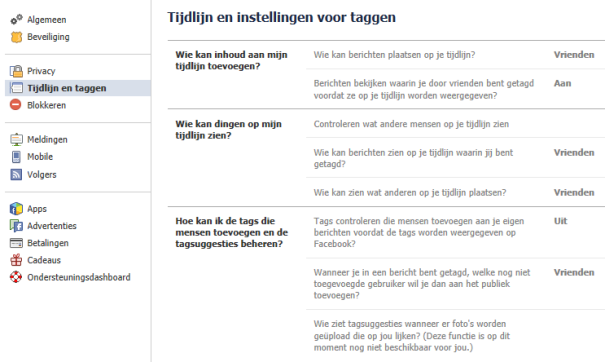
Ben je er nu dus zeker van dat je vrienden de berichten waarin jij getagd bent nooit kunnen zien, of alleen wanneer jij daar goedkeuring aan geeft? Het antwoord is ‘nee’. Als iemand jou tagt in een bericht, foto of app-activiteit (we noemen die persoon maar even: de ’tagger’), dan is deze tag zichtbaar voor het publiek dat hij of zij heeft gekozen voor het bericht, de foto of de activiteit. Naast jezelf kunnen dat zijn:
– de vrienden van de ’tagger’;
– jouw vrienden, indien de ’tagger’ dat zo heeft ingesteld;
– iedereen die in het bericht is getagd en – indien de ’tagger’ dat zo heeft ingesteld – de vrienden van elk van de getagde personen (bron en meer informatie).
Kortom, ook als je ervoor kiest om berichten waarin je getagd bent niet op je tijdlijn te openbaren of alleen na goedkeuring, dan is er toch een (grote) groep mensen die het bericht kan zien. Welke mensen dat zijn, is mede afhankelijk van hoe de ’tagger’ de publieksselectie heeft ingesteld. Mogelijk zijn het alleen de vrienden van de ’tagger’, maar als jullie gemeenschappelijke vrienden hebben, is het bericht dus ook zichtbaar voor die (jouw) vrienden.
Uiteraard kan je altijd nog de ’tagger’ verzoeken om jouw tag uit het bericht, de foto of de activiteit te verwijderen. Voor als het érg genant is, en je baas meekijkt.
![]()
Ik ben getagd in een foto. Hoe kan ik die tag verwijderen?
Open de betreffende foto, klik onderaan op ‘Opties’ en dan ‘Tag rapporteren/verwijderen’. Je hebt nu twee mogelijkheden: – “Ik wil de tag van mezelf verwijderen”; – “Ik wil dat deze foto wordt verwijderd van Facebook”.
Met de eerste optie verwijder je jouw tag uit de foto, waarna niemand jou meer in die foto opnieuw kan taggen. Zie je liever ook de foto zelf verwijderd, dan kan je tevens de tweede optie proberen. Maar let wel, deze optie voorziet slechts in het versturen van een verwijderingsverzoek naar de persoon die de (al dan niet gênante) foto geplaatst heeft. Zelf andermans foto verwijderen is immers niet mogelijk.
Via tijdlijncontrole kan je er trouwens voor zorgen dat je toestemming moet geven voordat een foto, video of bericht met jou erin getagd op je tijdlijn verschijnt. Daarmee voorkom je echter niet, dat de betreffende update toch bij anderen in het nieuwsoverzicht verschijnt. Als ook dat onwenselijk is, rest je dus niets dan de tag te verwijderen – zoals zonet beschreven.
![]()
Ik ben getagd in een foto en heb die tag verwijderd. Kan ik opnieuw getagd worden?
Nee. Als je jouw tag uit een foto hebt laten verwijderen, kan niemand jou opnieuw in die foto taggen. Wie dat toch probeert, zal een foutmelding krijgen. Je kan wél opnieuw in de bewuste foto worden getagd wanneer die opnieuw wordt geüpload en gepubliceerd. Via de functie ‘Tag rapporteren/verwijderen’ bij ‘Opties’ zal je dan opnieuw jouw tag moeten verwijderen.
![]()
Kan ik zien wie mijn profiel bezocht heeft en andersom?
Wellicht de meest gestelde vraag over Facebook aller tijden. En wellicht ten overvloede: het antwoord is nog steeds ‘nee’. Struinen door Facebook-profielen is in beginsel nog altijd een anonieme aangelegenheid. Apps die het tegendeel beweren (“See who visited your Facebook profile”) scharen we per definitie onder de noemer spam & scam.
De anonimiteit van pagina’s en berichten bekijken geldt overigens NIET voor Facebook Groepen! Met Facebook Groepen kan je meningen, ervaringen en informatie delen met mensen die geïnteresseerd zijn in hetzelfde onderwerp. De beheerder van zo’n groep kan voortaan precies nagaan hoeveel mensen een bepaalde update hebben gelezen, en wie. Dit geldt ook voor foto’s. Een handige functie voor de beheerder, maar zoals gebruikelijk weerklinkt er scepsis over de privacy. Sommigen vragen zich af of zo’n functie ook op andere plaatsen in Facebook geïntroduceerd zal worden en vrezen zelfs het einde van Facebook-stalking…
![]()
Hoe zorg ik ervoor, dat mijn Facebook-profiel niet vindbaar is in Facebook Search en Google?
Als lid van Facebook ben je altijd ‘vindbaar’ in de zoekmachine van Facebook, tenzij je een andere naam opgeeft (iets wat Facebook uiteraard niet toejuicht). Wel kan je voorkomen dat je vindbaar bent via het e-mailadres en telefoonnummer dat je bij Facebook hebt opgegeven. Dit regel je bij Instellingen > Privacy > ‘Wie kan me opzoeken?’.
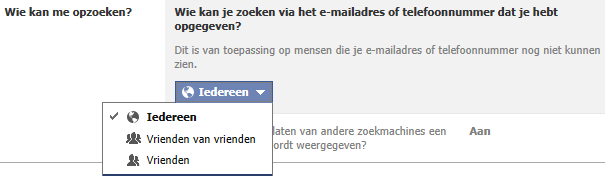
En hoe zit het dan met jouw vind- en zichtbaarheid in wat Facebook ‘openbare zoekmachines’ noemt (Google en Bing dus)? Facebook heeft daartoe, in 2007, zogenaamde ‘openbare zoekvermeldingen’ in het leven geroepen. Je openbare zoekvermelding bevat algemene gegevens die altijd voor iedereen zichtbaar zijn (ook voor niet-Facebook-leden), zoals je naam, profielfoto, geslacht en netwerken. Je vind-ik-leuks, activiteiten en interesses zijn eveneens zichtbaar. Het is niet meer mogelijk om een voorbeeld van jouw openbare zoekvermelding weer te geven, maar uiteraard kan je die vermelding wél bekijken door in Facebook uit te loggen en vervolgens naar de URL van jouw Facebook-tijdlijn te surfen. De optie om via zo’n openbare zoekvermelding vindbaar te zijn in Google en co kan je (de)activeren onder Privacyinstellingen > Wie kan me opzoeken?.
.png)
Als je het selectievakje ”Zoekmachines mogen een link naar je tijdlijn plaatsen’ uitvinkt of uitgevinkt laat, dan is jouw openbare zoekvermelding (voortaan) inactief en is er dus geen inhoud (meer) te zien op facebook.com/jouw.naam voor niet-Facebook-ingelogden. Je Facebook-pagina zal dan ook snel uit de index van Google verdwijnen – mocht deze er al in hebben gestaan – zij het niet meteen. Blokkeer je je tijdlijn ook voor Facebook Search, zoals hier boven beschreven, dan ben je op Facebook voortaan compleet onvindbaar voor mensen die niet bij Facebook zijn aangemeld.
![]()
Hoe voorkom ik dat mijn naam gebruikt wordt in gesponsorde berichten (advertenties)?
Facebook is gratis voor de gebruiker en moet dus bekostigd worden door middel van advertenties. Die kennen verschillende verschijningsvormen. De bekendste zijn de berichten à la “Vriend X vindt Merk/Bedrijf X leuk”. Die vind je in het blokje ‘Gesponsord’ aan de rechterzijde van je nieuwsoverzicht. Ze duiken ook regelmatig in het nieuwsoverzicht zelf op. Rechtsonder de ogenschijnlijke ‘update’ van de betreffende vriend(en) staat dan ‘Gesponsord’. Wil je voorkomen dat je op die manier op de Facebook-startpagina van je vrienden verschijnt (doordat advertenties aan jouw likes worden gekoppeld), pas dan je de privacyinstellingen aan. In het submenu ‘Advertenties’ kan je ‘Advertenties en vrienden’ bewerken door onderaan de optie ‘Niemand’ te activeren. Je sociale acties worden dan niet meer aan advertenties gekoppeld. En dus kan je weer met een gerust hart Facebook-pagina’s liken.
.png)
![]()
Ik heb op mijn smartphone Facebook Messenger geïnstalleerd. Kan Facebook nu bij al mijn gegevens?
Facebook Messenger heeft net als elke andere (chat-)app toegang nodig tot onderdelen van jouw telefoon om te kunnen functioneren. Deze toegang is dus niet bedoeld om jou te bespioneren. In dit artikel van Mashable (scroll naar halverwege) lees je precies welke permissies Facebook Messenger vraagt en waarom. Lees ook onze speciale FAQ over de verplichte migratie naar Facebook Messenger en de (onterechte) onrust over de privacy-instellingen.
Berichten, Chat en Messenger
![]()
Wat is het verschil tussen Berichten, Chat en Messenger?
Chat is een onderdeel van Berichten. Activeer je de chat, dan kunnen vrienden zien dat je online bent en beschikbaar voor een babbeltje. Verder werkt Chat hetzelfde als ‘gewoon’ berichten versturen, maar dan met nog wat extra opties, zoals videogesprekken voeren. Facebook Messenger is een gratis app voor op je smartphone (iOS en Adroid), waarmee je Berichten en Chat mobiel kunt gebruiken. Het is een standalone app (gescheiden van de reguliere Facebook-app dus) die sinds 2011 bestaat en die sinds juli 2014 noodzakelijk is om Berichten en Chat op iOS- en Adroid-telefoons te kunnen blijven gebruiken. Zie ook de volgende vraag.
![]()
Is het noodzakelijk om Facebook Messenger te installeren?
Op smartphones met iOS en Adroid is het sinds juli 2014 noodzakelijk om de aparte app Facebook Messenger te installeren, althans, als je de chatfunctie van Facebook wilt blijven gebruiken. In de Facebook-app voor iOS en Adroid werkt deze niet meer. Voor de desktopversie van Facebook bestaat ook een aparte Messenger, maar je kan ook gewoon blijven chatten in de Facebook-omgeving. Voor de iPad en Windows Phone geldt hetzelfde: er is een Facebook Messenger-app beschikbaar, maar je kan ook blijven chatten via de Facebook-app.
Meer over de gedwongen migratie naar Facebook Messenger, alsook de vermeende privacy-issues rondom de app, lees je hier.
![]()
Ik heb iemand een bericht gestuurd. Kan ik zien of hij/zij dit gelezen heeft?
Ja. Zowel bij het regulier versturen van berichten als tijdens een chatsessie geeft Facebook door middel van een vinkje (V) aan dat het bericht door de ontvanger geopend werd. Daarnaast kan je, onderaan het bericht, het tijdstip of de datum zien waarop dat gebeurde. De ‘Message seen’-functie maakt deel uit van elk bericht dat je verstuurt, ongeacht of je dat met je telefoon of via internet doet (bron). Als je géén vinkje ziet achter het door jou gestuurde bericht hoeft dat overigens nog niet te betekenen dat het bericht niet gelezen is. Wellicht bereikte jouw boodschapper de ontvanger in de vorm van een pushbericht op diens mobiele telefoon of heeft de ontvanger het bericht in zijn e-mail gekregen en daar gelezen. ‘Message seen’ verschijnt enkel als de ontvanger het betreffende bericht in Facebook geopend heeft.
Gebruik je Messenger, dan kan je aan de hand van de volgende pictogrammen zien wanneer je berichten zijn verzonden, ontvangen en gelezen:
![]()
E-mailnotificatie bij berichten vindt overigens alleen plaats als het bericht na zowat een half uur nog niet in Facebook geopend werd.
![]()
Hoe voorkom ik dat iemand ziet dat ik zijn of haar bericht gelezen heb?
Niet iedereen kan de ‘Message seen’-functie appreciëren. Net doen alsof je een bericht niet ontvangen of gelezen hebt (wat in bepaalde situaties wel eens ‘handig’ kan zijn) is er immers niet meer bij. Bedenk echter dat de melding ‘Bekeken’ alleen bij de ander onder het bericht verschijnt als jij het bericht daadwerkelijk in FB geopend hebt. Zolang je dat niet doet, ziet de ander die melding niet verschijnen, ondanks dat jij het bericht wellicht al gelezen hebt in de vorm van een pushmelding of e-mailnotificatie.
![]()
Welke vrienden worden weergegeven in de chatzijbalk?
Boven in de zijbalk worden volgens Facebook de vrienden weergegeven met wie je regelmatig contact hebt of recentelijk nog contact hebt gehad via Chat/Berichten. Je kan in dit deel geen vrienden toevoegen. De lijst wordt dynamisch bijgewerkt op basis van het contact dat je met verschillende mensen hebt. In Meer online vrienden zie je de rest van je vrienden die online zijn.
![]()
Wat betekent de tijdsaanduiding (bijvoorbeeld ‘1d’) naast de naam van een vriend?
Achter sommige namen in je chatvriendenlijst in de desktopversie van Facebook zie je een mobiel telefoontje afgebeeld met een tijdsaanduiding als ‘1m’ (1 minuut) of ‘1h’ (1 uur) ervoor. Het telefoontje wil zeggen dat deze vriend gebruikmaakt van Facebook Messenger. De tijdsaanduiding geeft aan wanneer de persoon voor het laatst actief was in de messenger. Dat hoeft niet te betekenen dat hij of zij een bericht heeft gestuurd. Het betreft enkel het moment waarop de messenger geopend was, ongeacht of er wel of geen gesprekken zijn gevoerd.
Als je zelf gebruikmaakt van Facebook Messenger, zal bij jouw vrienden de tijdsaanduiding achter jóuw naam te zien zijn. De ‘laatst actief’-functie kan je (vooralsnog) niet uitschakelen.
![]()
Hoe kan ik de functie ‘laatst actief’ uitzetten?
Dit is niet mogelijk. In tegenstelling tot WhatsApp biedt de mobile app Facebook Messenger (vooralsnog) geen optie om de ‘laatst actief’-functie uit te schakelen. Als je gebruikmaakt van Messenger zullen andere gebruikers dus altijd kunnen zien dat je actief bent of wanneer je voor het laatst actief was. Wél kun je ervoor kiezen om niet in andermans lijst van actieve personen te verschijnen (klik daartoe op ‘Actief’ naast ‘Messenger’ en schakel de functie bij jou uit. Als je de functie hebt uitgeschakeld, krijg je nog steeds al je berichten). Wil je chatten zonder dat anderen kunnen wanneer je voor het laatst actief was, dan moet je de chat in de desktop-versie van Facebook gebruiken.
![]()
Kan ik in Chat alleen zichtbaar zijn voor bepaalde personen?
Ja. Via het tandwielicoontje rechtsonder in het chatgedeelte (de zijbalk) vind je onder ‘Geavanceerde instellingen’ de mogelijkheid om de chatfunctie in- danwel uit te schakelen voor bepaalde personen. Daartoe kan je desgewenst lijsten gebruiken, zodat je bijvoorbeeld alleen zichtbaar en dus aanspreekbaar bent voor ‘Goede vrienden’.
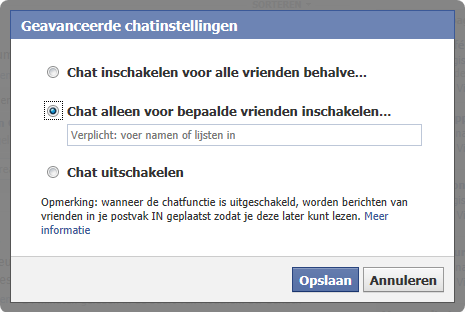
![]()
Hoe kan ik met meerdere personen tegelijk chatten?
Klik terwijl je met een vriend aan het chatten bent op het tandwielicoontje rechtsboven in je chatvenster. Selecteer ‘Vrienden toevoegen aan chat…’ in de vervolgkeuzelijst, voer de namen in van de gewenste deelnemers aan het gesprek en klik op ‘klaar’. Klaar. Als je lid bent van een groep, kan je ook met de hele groep tegelijk chatten.
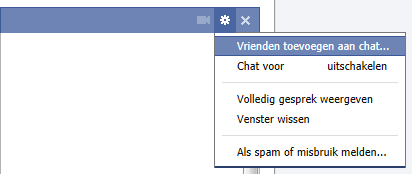
![]()
Kan ik als BlackBerry-gebruiker mobiel FB-chatten?
Ja, mits je toestel bij de tijd is. De Blackberry 10-app van Facebook heeft onlangs een update gekregen waardoor gebruikers voortaan weer mobiel kunnen chatten met hun FB-vrienden.
Foto’s
Hoe voeg ik uitgelichte foto’s toe aan mijn profiel?
Sinds februari 2016 is het mogelijk maximaal vijf uitgelichte foto’s selecteren om aan je profiel toe te voegen zodat anderen meer over je te weten kunnen komen. Deze foto’s komen in niet in de plaats van het reguliere fotoblok (waarin je meest recente afbeeldingen staan), maar ze komen in het blok ‘Intro’, waar enkele van je basisgegevens staan en waar je ook een korte beschrijving van jezelf kan neerpennen.
Ga naar je profiel en tik onder je profielfoto op Uitgelichte foto’s toevoegen. Als je al uitgelichte foto’s hebt toegevoegd, tik je op Bewerken naast Uitgelichte foto’s.
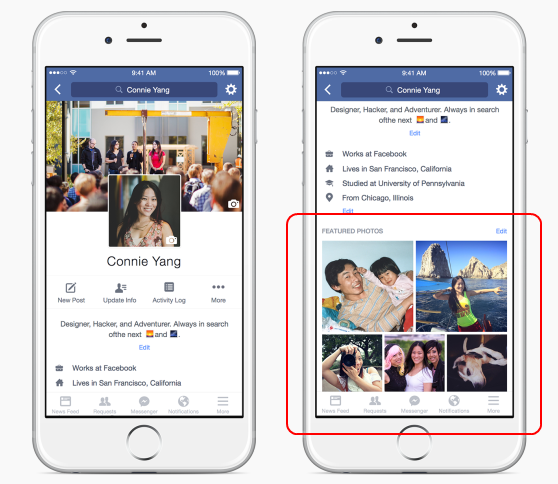
Wanneer je een uitgelichte foto aan je profiel toevoegt, wordt er een kopie gemaakt van de originele foto. De vind-ik-leuks en reacties van de originele foto worden niet weergegeven bij je uitgelichte foto.
.gif)
Een gedeeld album is een album waaraan meerdere mensen foto’s kunnen toevoegen. Wanneer je een album deelt, kan je vrienden naar keuze als bijdragers toevoegen. Zo kunnen zij foto’s naan het album uploaden en foto’s in het album bekijken en bewerken. Klik op de knop ‘Een gedeeld album maken’ in de linkerbovenhoek van een album om dit te bewerkstelligen.
Je kan zelf aangeven wie de door jou gemaakte gedeelde albums mag bekijken. Alleen jij als ‘eigenaar’ van het album kan de privacyinstellingen wijzigen, dit in tegenstelling tot de ‘bijdragers’. Meer informatie vind je hier.
![]()
Kan je bij een status meerdere foto’s plaatsen of moet je dan een fotoalbum aanmaken?
Sinds enige tijd kan je heel eenvoudig meerdere foto’s tegelijk bij een update plaatsen, zonder dat je daar een fotoalbum voor hoeft aan te maken. Upload je eerste foto en vervolgens kan je via het plus-teken nog veel meer fotobestanden opladen, die dan keurig onder je berichtje worden geplaatst. De bewuste kiekjes komen automatisch in het album ‘Tijdlijnfoto’s’ terecht.
![]()
Ik ben getagd in een status, maar de bijbehorende foto verschijnt niet bij mijn foto’s. Hoe kan dat?
Foto’s worden alleen bij jouw foto’s gearchiveerd als je IN de foto wordt getagd. Die foto’s komen steeds terecht bij ‘Foto’s van jou’. Bij ‘Jouw foto’s’ staan alleen de foto’s die je zelf hebt geplaatst. De sectie ‘Niet getagd’ is alleen voor jou zichtbaar en bevat foto’s “die wel een tag kunnen gebruiken”. Maar aangezien het alleen door jou zelf geplaatste foto’s betreft, heeft het enkel zin om eventuele vrienden die op die foto’s staan te taggen (en niet jezelf). Deze foto’s staan immers al bij ‘Jouw foto’s’ en op je tijdlijn.
Ben je in iemands status getagd, maar níet in de bijbehorende foto, dan verschijnt die status – inclusief foto – uiteraard wél op jouw tijdlijn (al dan niet na tijdlijncontrole), alsook in het nieuwsoverzicht van anderen.
![]()
Waarom krijg ik ineens een hoop likes op een heel oude foto van mij?
Dit komt waarschijnlijk doordat één persoon die foto tegenkwam en likete en/of becommentarieerde. Daardoor dook de foto terug op in het nieuwsoverzicht van anderen.
![]()
Hoe plaats ik hashtags in mijn berichten?
Hashtags maken klikbare links van onderwerpen en zinsdelen in berichten. Wanneer je op een hashtag klikt, zie je een overzicht van berichten met die hashtag. Om een hashtag te maken in jouw bericht, typ je # (een hekje) bij een onderwerp of zinsdeel (geschreven als één woord, bijvoorbeeld #RodeDuivels).
![]()
Kan je een foto toevoegen aan een reactie?
Ja. Klik simpelweg op het camera-icoontje rechts in het reactieveld en upload de afbeelding vanop de harde schijf van je pc.
![]()
Kan je een geanimeerde afbeelding (animated .gif) op FB plaatsen?
Facebook ondersteunt het .gif-formaat, maar animaties worden niet weergegeven. Die funny animated gif die je met je vrienden wilt delen zal op je FB-wall dus slechts een stilstaand plaatje zijn. Een gif-afbeelding delen via de site GIPHY werkt echter wél. Hier vind je nog enkele methoden waarmee je die blokkade zou kunnen omzeilen, al kunnen we je niet garanderen dat ze werken.
Sinds medio 2017 is het wél mogelijk om bewegende gifjes achter te laten in reacties bij updates van personen. Daartoe klik je simpelweg op het GIF-icoontje dat bij reacties verschijnt. Je kan enkel de gif-afbeeldingen uit de database van Facebook gebruiken.
![]()
Hoe schakel ik de functie voor het automatisch verbeteren van foto’s uit?
Als je een foto uploadt naar Facebook vanaf een iPhone 5 of later of bepaalde Android-telefoons, wordt je foto automatisch verbeterd. De belichting, helderheid en schaduwen van de foto worden dan aangepast. Je kan tikken op het toverstaf-icoontje om het effect uit te schakelen of de schuifbalk gebruiken om de intensiteit van de verbetering aan te passen. Als je niet wilt dat foto’s die je uploadt, automatisch worden verbeterd, kan je de instelling uitschakelen bij Accountinstellingen > Video’s en foto’s > Foto-instellingen > Automatisch filter toepassen (of bij Andoid: Verbeter foto’s automatisch).
![]()
Ik heb een oude profielfoto terug als profielfoto ingesteld. Verschijnt deze actie in het nieuwsoverzicht van vrienden?
Ja, je vrienden zullen zien dat je je profielfoto hebt gewijzigd, ondanks het feit dat dit een al eerder gebruikte foto is. Je kan dit voorkomen, door de privacy van de foto tijdelijk in te stellen op ‘alleen ik’. Na bijvoorbeeld een dag zet je de privacy terug op de oorspronkelijke instelling. De update zit dan weliswaar weer in het nieuwsoverzicht van je vrienden, maar die is intussen te ver ‘naar beneden gezakt’ om nog opgemerkt te kunnen worden.
Je kan de profielfoto-update wél overigens te allen tijde van je tijdlijn verwijderen, namelijk door in het betreffende vlak op het pijltje rechtsboven te klikken en dan op ‘Verbergen op tijdlijn’.
Nieuwsoverzicht
![]()
Waarom zie ik niet alle updates in het nieuwsoverzicht?
Een gemiddelde Facebook-gebruiker heeft 155 vrienden en is van enkele tientallen pagina’s fan. Al die vrienden en pagina’s produceren dagelijks een grote hoeveelheid updates, vind-ik-leuks, reacties, foto’s en video’s. Om te voorkomen dat je in je nieuwsoverzicht door inhoud overladen wordt, heeft Facebook het algoritme EdgeRank bedacht. EdgeRank fungeert als een filter om iedere gebruiker voor hem of haar het meest relevante nieuws te tonen. Het resultaat is dat in jouw nieuwsoverzicht enkel de belangrijkste updates verschijnen. Uiteraard geldt daarbij: hoe meer vrienden, hoe meer inhoud, dus hoe meer er gefilterd wordt.
Een experiment van de Washington Post (d.d. 18-08-2014) toont aan hoe ‘weinig’ we daadwerkelijk in ons nieuwsoverzicht te zien krijgen van wat vrienden en pagina’s dagelijks posten. Het artikel gaat nader in op de wijze waarop Facebook inhoud voor jou verzamelt op basis van het wat over jou ‘weet’. Daarbij wordt Justin Lafferty van InsideFacebook.com gequoteerd: “The more popular a piece of content posted in your network becomes, the more likely it is to spill into your News Feed; and the friends and Pages you interact most with are the ones you’ll see most frequently. (…) Mark Zuckerberg wants News Feed to be like a newspaper. The top stories are curated based on relevancy and the user’s connection to that page or friend.” Uit het artikel blijkt verder dat Facebook zijn gebruikers vaak toch niet zo goed ‘kent’ en hun veel irrelevante posts voorschotelt.
Een ander (grappig) experiment laat zien wat er met je newsfeed gebeurt wanneer je alles wat je ziet zou liken. Zie: I Liked Everything I Saw on Facebook for Two Days. Here’s What It Did to Me.
![]()
Kan ik het automatisch afspelen van video’s uitzetten?
Ja, desgewenst enkel wanneer je géén wi-fi gebruikt.
Er worden tegenwoordig steeds meer video’s geplaatst op Facebook. Leuk en aardig, maar Facebook laat ze automatisch afspelen en dat kan danig ten koste gaan van je dataverbruik. En bovendien voor nogal wat drukte op je beeldscherm zorgen. Maar ook dit kan je uitschakelen. Ga daartoe naar Instellingen > Video’s, of regel het vanuit je mobiele app: Instellingen > Accountinstellingen > Video’s en foto’s. En desgewenst kan je de standaardkwaliteit op SD zetten in plaats van HD, hetgeen eveneens data spaart.
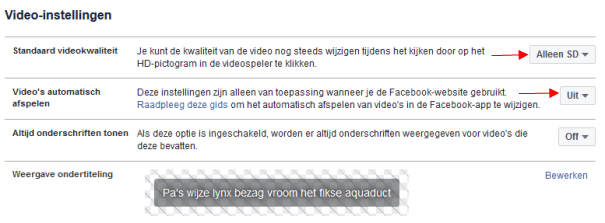
![]()
Waar is de functie ‘Weergeven in het nieuwsoverzicht’ gebleven?
Deze functie is door Facebook vanaf begin 2014 stilaan uitgeschakeld en heeft plaatsgemaakt voor ‘volgen vs. niet-volgen’. Je ‘volgt’ jouw Facebook-vrienden automatisch, oftewel hun updates worden automatisch in jouw nieuwsoverzicht weergegeven. Wil je iemands updates niet meer zien, dan kan je de vriend ‘ontvolgen’. Hij of zij merkt daar niks van. Voor meer info, zie de volgende vraag.
Met het verdwijnen van de functie ‘Weergeven in het nieuwsoverzicht’ is helaas ook de mogelijkheid verdwenen om sommige updates wél, en andere níet weer te geven. Bijvoorbeeld als je van een bepaalde vriend enkel zijn of haar foto’s in je nieuwsoverzicht zou willen zien. Had je iets dergelijks reeds ingesteld bij een bepaalde vriend, dan blijft die instelling van kracht, zo is onze ervaring tot op heden.
![]()
In mijn nieuwsoverzicht verschijnen veel updates van mensen die ik amper ken. Hoe filter ik die eruit?
Facebook biedt twee manieren om je nieuwsoverzicht wat te ordenen c.q. om de wildgroei aan oninteressante berichten tegen te gaan. Desgewenst kan je beide toepassen.
In 2015 werd een speciaal menu toegevoegd, naast ‘Instellingen’, namelijk: ‘Voorkeuren voor nieuwsoverzicht’. In de mobiele app valt dit menu onder ‘Instellingen’. Het biedt je drie mogelijkheden. De eerste is om bepaalde personen als favoriet aan te merken, zodat hun nieuwe berichten telkens bovenaan in je nieuwsoverzicht worden geplaatst. Zo weet je zeker dat je niks mist van je meest naaste vrienden. De tweede faciliteit is het ‘ontvolgen’ van personen. Je blijft vrienden met hen, maar krijgt niks meer van hen in je nieuwsoverzicht te zien. Zie ook de volgende vraag. Het derde submenu is juist omgekeerd: wellicht zijn er personen die je in het verleden hebt ontvolgd, maar van wie je nu terug berichten wilt zien.
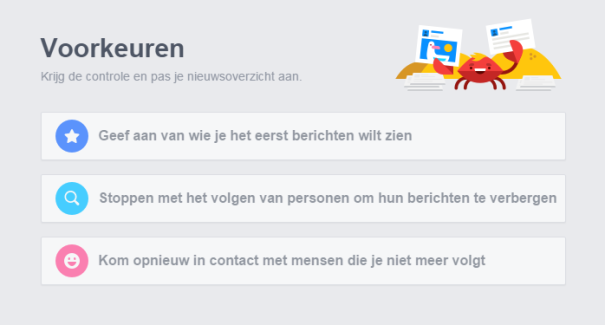
Je kan ook op de profielpagina van een vriend instellen dat je zijn of haar berichten bovenaan in je nieuwsoverzicht wilt. In het blokje ‘Volgend’ kies je dan ‘Als eerste weergeven’.
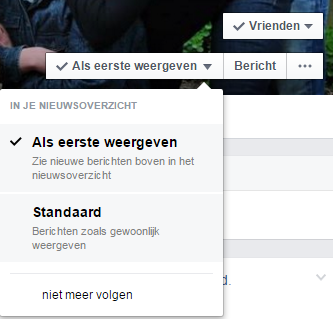
Zeker als je honderden FB-vrienden hebt, is het wellicht raadzaam om structureel onderscheid te gaan maken tussen vrienden en (vage) kennissen. Klik hier en je bekomt een lijst van personen met wie je weinig contact c.q. interactie hebt gehad en die je zou kunnen toevoegen aan je lijst met kennissen. Je zal dan minder berichten van deze vrienden in het nieuwsoverzicht zien.
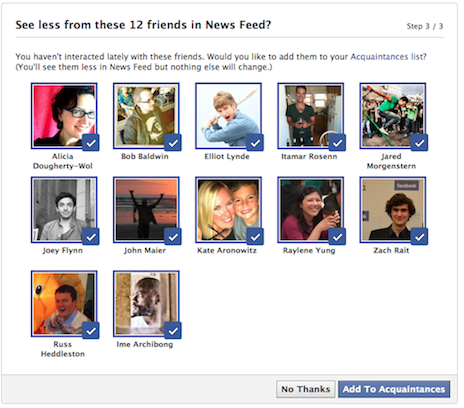
Meer over het nieuwsoverzicht en hoe je dit naar jouw wensen kan aanpassen in dit artikel.
![]()
Ik wil van een bepaalde persoon geen updates meer zien. Hoe regel ik dat?
Als je iemand toevoegt als vriend, betekent dat automatisch dat je van die persoon ook updates te zien krijgt, oftewel dat je die persoon ‘volgt’. Op de tijdlijn van die vriend wordt dit gevisualiseerd door de knop ‘Vrienden’ (met vinkje) en de knop ‘Volgend’ (eveneens met vinkje). Je vindt deze buttons rechtsboven naast de naam. Wil je iemands updates niet meer in je nieuwsoverzicht zien, dan is het een kwestie van die persoon ‘ontvolgen’. Klik daartoe op de knop ‘volgend’. Uiteraard wordt de betreffende persoon hiervan niet op de hoogte gebracht en uiteraard ben je nog steeds vrienden met hem of haar. Tenzij je voor het rigoureuzere ‘ontvrienden’ kiest.
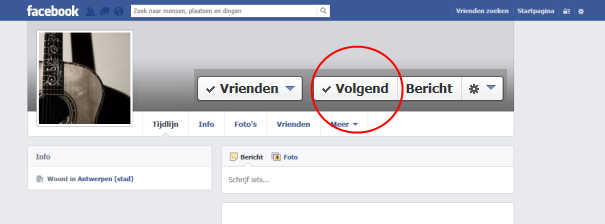
![]()
Kan ik de vind-ik-leuks van vrienden verbergen?
Facebook biedt geen mogelijkheid daartoe, maar er bestaat wel een browserextensie waarmee dat kan: Friends Feed. Deze filter de vind-ik-leuks van berichten, websites, artikelen en video’s door Facebook-vrienden die je volgt uit je nieuwsoverzicht.
Friends Feed biedt zowel een versie voor Google Chrome als eentje voor Safari op de Mac. Wil je eerst met eigen ogen zien welke content zoal wordt gefilterd? Ga dan naar de instellingen van de extensie (in Chrome: menu-icoon rechts bovenaan -> Instellingen -> Extensies; in Safari: tandwielicoon -> Voorkeuren -> Extensies) en kies de optie ‘Just fade’. De gefilterde berichten zullen nu nog zichtbaar zijn, maar ‘uitgegrijsd’. Het blijken waarschijnlijk veel meer berichten dan je zou denken!
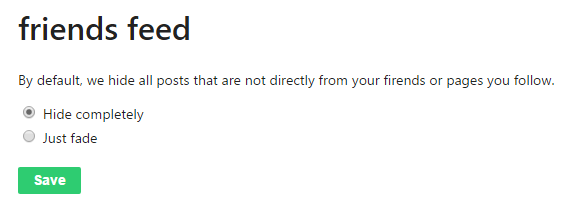
Eén kanttekening: de extensie filtert ook berichten waarin vrienden zijn getagd door niet-vrienden. Vind je dit soort berichten wél relevant, laat dan de optie ‘Just fade’ aanstaan, of gebruik de extensie níet.
Friends Feed werkt niet in de mobiele app van Facebook. Daarop blijf je de vind-ik-leuks van vrienden dus gewoon zien. Of je het leuk vindt of niet.
![]()
Waar is de nieuwsticker gebleven?
De nieuwsticker, of Ticker, is eind 2017 in alle stilte afgevoerd. Hier lees je er meer over. De Ticker bevond zich rechts van je nieuwsoverzicht in de desktopversie van Facebook en gaf een real-time overzicht van alle (zichtbare) activiteiten van je vrienden (vind-ik-leuks, reacties, check-ins, nieuwe vriendschappen enzovoort).
Wil je toch nog alle zichtbare activiteiten van je vrienden of alleen van sommige vrienden kunnen zien, in chronologische volgorde? Dat kan, via zogenaamde vriendenlijsten. Die vind je onder ‘Verkennen’ in het hoofdmenu. In de mobiele app van Facebook staan deze onder ‘Overzichten’.
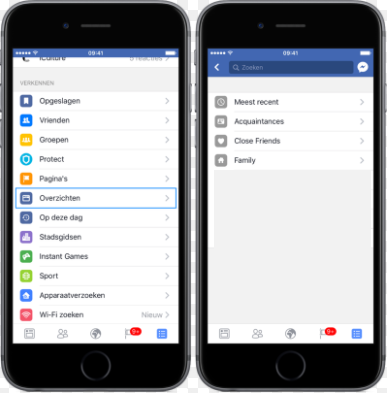
![]()
Ik heb iemand een vriendschapsverzoek gestuurd, dat nog niet is geaccepteerd. Hoe komt het, dat ik wel al updates van die persoon in mijn nieuwsoverzicht zie?
Dit komt doordat die persoon ‘volgers’ toestaat. Als je iemand toevoegt als vriend, ben je automatisch ‘volger’ van die persoon, ongeacht of hij of zij jouw vriendschapsverzoek accepteert. Iemand ‘volgen’ betekent dat zijn of haar openbare statussen in jouw nieuwsoverzicht verschijnen.
Door op de knop ‘volgen’ te klikken bovenaan op de tijdlijn van de betreffende persoon, schakel je de ‘volg’-functie uit. Het vrienschapsverzoek blijft uiteraard staan en van zodra geaccepteerd, ‘volg’ je die persoon terug automatisch.
Uiteraard kan het andersom ook: iemand ‘volgen’ zonder dat je die persoon een vriendschapsverzoek stuurt. Mits die persoon ‘volgers’ toestaat natuurlijk. Niettemin zijn iemands ‘volgers’ vaak mensen wier vriendschapsverzoek niet werd geaccepteerd. Zulks voorkomen doe je door iemand meteen te ‘ontvolgen’ nadat je hem of haar een vriendschapsverzoek hebt gestuurd.
![]()
Hoe schakel je de functie ‘Op deze dag’ uit?
Precies geen zin meer in het frequente brokje nostalgie dat Facebook in je nieuwsoverzicht plaatst aan de hand van posts uit voorbije jaren? Je kan de functie eenvoudig uitschakelen door op je startpagina in de linkerkolom onder ‘Apps’ op de toepassing ‘Op deze dag’ te klikken en vervolgens onder de knop ‘Meldingen’ rechtsbovenaan het vinkje op ‘Uit’ te zetten. Wil je de nostalgische berichten toch blijven ontvangen, maar alleen die van bepaalde data of personen niet, kies dan ‘Voorkeuren’ en stel het nodige in.
Gebruik je de mobile app, tik dan op de menuknop en daar zie je ‘Op deze dag’ direct in de lijst staan (en dus niet onder ‘Apps’).
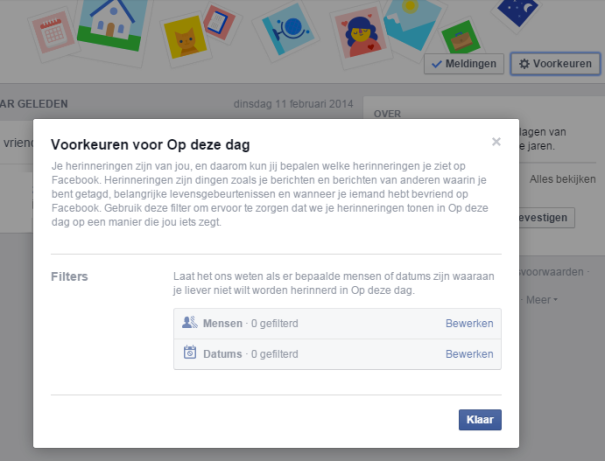
De meldingen van ‘Op deze dag’ zijn overigens alleen voor jou zichtbaar, niet voor je vrienden.
Varia
Hoe kan ik live video streamen?
Door middel van Facebook Live. Dit werkt als volgt:
- Open de Facebook-app op je iOS-apparaat en tik op ‘Waar denk je aan?’;
- Tik op het icoontje ‘Live Video’;
- Voeg desgewenst een omschrijving toe aan je livestream;
- Tik op ‘uitzending starten’ om te beginnen;
- Je kan maximaal 30 minuten onafgebroken uitzenden;
- Na de uitzending wordt je live uitzending automatisch als video opgeslagen en op je tijdlijn geplaatst, tenzij je de video verwijdert.
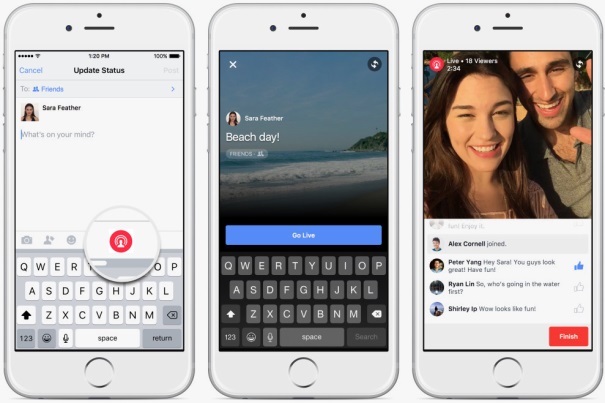
Bron: Wired.com
![]()
Eerst even een streepje uitleg over het begrip ‘volgen’. Als je iemand volgt, zie je zijn of haar updates in je nieuwsoverzicht (behalve updates waarvan die persoon heeft aangegeven dat enkel vrienden ze mogen zien). Je volgt mensen met wie je bevriend bent automatisch. Je kunt ook de berichten volgen van personen die volgers hebben toegestaan, zoals beroemdheden en andere personen in wie je bent geïnteresseerd, maar met wie je niet bevriend bent op Facebook.
Vrienden volgen je automatisch en zien je updates in het nieuwsoverzicht. Volgers toestaan jou te volgen via hun nieuwsoverzicht doe je als volgt:
1. Ga naar Instellingen;
2. Klik op Volgers in de linkerkolom;
3. Kies Iedereen naast Wie kan me volgen?
Eens je volgers hebt toegestaan, kan iedereen op Facebook jouw updates volgen, met uitzondering van de mensen die je hebt geblokkeerd. Telkens als je een update plaatst, kan je het gewenste publiek opgeven. Volgers kunnen alleen je openbare updates zien.
Wil je weten wie jou volgen, klik dan op het getal naast Gevolgd door in het vakje Info in de linkerkolom op je tijdlijn.
![]()
Hoe kan je game- en appverzoeken blokkeren?
Schoon genoeg van Candy Crush-requests? De spelletjes zelf kan je niet uitzetten, maar wél de verzoeken die je veelvuldig binnenkrijgt. Regel dit via de mobiele site m.facebook.com (Instellingen > Apps) of vanuit de app op je mobiele telefoon. Ga dan naar Instellingen > Accountinstellingen > Apps > Platform > Game-uitnodigingen en appmeldingen.
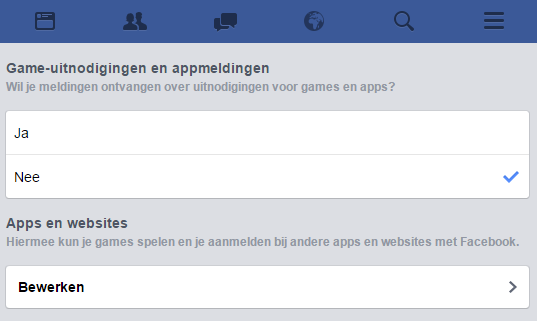
![]()
Hoe komt het dat je bij sommige niet-vrienden openbare statussen kan ‘liken’ en bij andere alleen kan ‘delen’?
Bij openbare statussen (dat wil zeggen statussen met de privacy-instelling ‘openbaar’, dus voor iedereen zichtbaar) van niet-vrienden kan je alleen ‘vind-ik-leuks’ en reacties plaatsen als die persoon volgers toestaat. Ook als je die persoon niet volgt, zie je dan bij zo’n status een ‘vind-ik-leuk’-optie staan en kan je er een reactie bij plaatsen. Jouw relatie tot die persoon moet dan wel ‘vriend van een vriend’ zijn, tenzij die persoon expliciet heeft ingesteld dat iederéén likes en reacties kan plaatsen bij zijn openbare statussen (m.a.w. dat behalve de status ook de reactiemogelijkheid ‘openbaar’ is). Eens je een persoon volgt, dan verschijnen die openbare statussen ook in je nieuwsoverzicht.
Staat een persoon géén volgers toe, dan kan je een openbare status wel bekijken, maar er geen ‘vind-ik-leuks’ of reacties bij plaatsen. Je kan de status dan hooguit delen, dat wil zeggen op je eigen tijdlijn plaatsen.
![]()
Hoe kan ik de meldingen uitschakelen voor een specifieke statusupdate?
Wanneer je hebt gereageerd op of bent getagd in een status die populair wordt, kan je nogal eens overspoeld worden door meldingen. Zeker als die meldingen voor jou oninteressant zijn, kan dat behoorlijk vervelend zijn. Gelukkig kan je die meldingen eenvoudig stopzetten door onderaan de betreffende update op ‘Meldingen stopzetten’ te klikken.
Of je ook meldingen per e-mail en als pushmelding op je mobiele telefoon ontvangt, hangt af van jouw instellingen bij Accountinstellingen > Meldingen.
![]()
Is het mogelijk om een statusupdate te bewerken, bijvoorbeeld om een typfout te verbeteren?
Ja, dat is inmiddels mogelijk. Via de optie ‘Bewerken’ onder het pijltje dat je bij elke status rechtsboven vindt, kan je eenvoudig de tekst van je berichten aanpassen. Heb je een typfoutje gemaakt of ben je vergeten iemand te taggen, dan hoef je het bericht dus niet meer te verwijderen en opnieuw te plaatsen, noch je correcties in de comments te plaatsen. Je kan alle statusupdates die je zelf geplaatst hebt bewerken, ook stokoude. Deze mogelijkheid is intussen ook geïmplementeerd op de Android-app. Op die voor iPhone moeten we nog even wachten. Wijzigingen waren voorheen enkel toegestaan voor de reacties en foto-onderschriften.
![]()
Kan je direct reageren (replyen) op iemands reactie?
Ja. Door bij een reactie op ‘Beantwoorden’ te klikken, kan je direct antwoorden op die reactie. De reactie komt vervolgens onder de reactie te staan waarop wordt gereageerd. Zo dus:
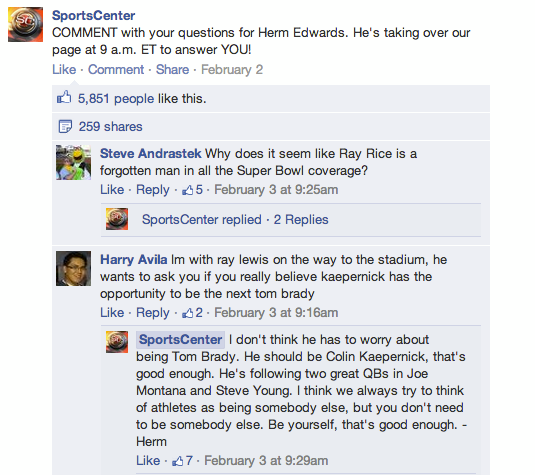
![]()
Kan ik mijn zoekgeschiedenis wissen?
Jawel. Maar wat versta je precies onder ‘zoekgeschiedenis’? De meesten bedoelen namelijk de lijst van personen en pagina’s die je te zien krijgt als je twee of meer letters in de zoekbalk bovenaan intypt. Dit is echter géén zoekgeschiedenis, al is de lijst met suggesties wel deels gebaseerd op eerdere zoekopdrachten. Feitelijk gaat het om ’typeahead’ oftewel zoeken tijdens typen. Als hoogste in de lijst verschijnen FB-vrienden wier namen met de letters corresponderen. Daaronder vind je personen die je misschien kent (veelal personen met wie je veel gemeenschappelijke vrienden deelt) en personen die je al eens hebt opgezocht. Dat laatste is nog al eens confronterend: daar duiken je oude liefdes en crushes weer op ;) Uiteraard is deze lijst van zoeksuggesties enkel voor jou zichtbaar. Tenzij jouw partner ook op jouw account kan inloggen. In dat geval adviseren we je je wachtwoord te veranderen. De lijst van zoeksuggesties kan je hoe dan ook niet verwijderen of veranderen.
De échte zoekgeschiedenis, oftewel de zoekopdrachten die je eerder hebt uitgevoerd, kan je bekijken én deleten in je activiteitenlogboek. Scroll in het menu links naar ‘Zoeken’, et voilà. Het is wellicht even schrikken om te zien wie je recentelijk zoal hebt proberen op te snorren ;).
Wees gerust, deze informatie is alleen voor jóu zichtbaar. Wil je die desondanks verwijderen – misschien wel omdat je je account met iemand deelt (wat we afraden!) – klik dan op ‘Zoekgeschiedenis wissen’. Daarmee is je stalklijst – pardon, zoekgeschiedenis in één keer. Om individuele zoekopdrachten te verwijderen, klik je op het icoontje naast de zoekinstantie en vervolgens op ‘Verwijderen’.
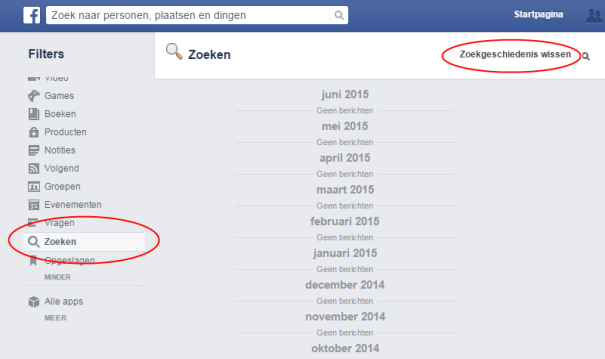
![]()
Ik heb per ongeluk een update verborgen op mijn tijdlijn. Hoe zet ik die er terug op?
Klik rechtsboven op Activiteitenlogboek. De betreffende update staat daarin. Als het een oudere update betreft, selecteer dan aan de rechterzijde jaar en maand. De update is voorzien van een x-icoontje. Klik daarop om de update weer toe te staan op de tijdlijn. Hij zal nu weer op de juiste chronologische plek op je tijdlijn staan. Als het een foto betreft, zal die ook weer bij je foto’s staan.
![]()
Op welk tijdstip van de dag kan je de meeste likes krijgen?
Als je vindt dat die geweldige foto veel vind-ik-leuks verdient en dus door veel vrienden gezien moet worden, dan plaats je die vanzelfsprekend het beste in de Facebook-piekuren (ondanks dat de ‘concurrentie’ aan statusupdates dan ook groter zal zijn). Er is door marketeers al veel onderzoek gedaan over wat nou de drukste c.q. strategisch beste momenten per dag en week zijn om berichten te plaatsen omwille van likes en shares. Helaas zijn er nogal wat tegenstrijdige onderzoeksresultaten. Zo is er dit onderzoek uit 2012, dat 8 uur ’s avonds als beste tijdstip voor likes aanmerkt. En dan bij voorkeur in het weekend. Een rapport van social media-agentschap Vitrue uit 2010 noemt echter 3 uur ’s middags als het magische tijdstip en dan bij voorkeur in het midden van de week (zie onderstaande grafiek). Dit werd later min of meer bevestigd door het meest geciteerde onderzoek op dit gebied, dat van bit.ly uit mei 2012. Hieruit blijkt dat links geplaatst tussen 13.00 en 16.00 uur het beste werken, met als piek woensdag 15.00 uur.
.png)
Bron: Oracle
Dit zijn overigens veeleer zorgen voor marketinglui. Als jij een geweldige kiek op smoelenboek zet, wordt die zeker en vast door de meeste van jouw vrienden gezien en wellicht geliket.
![]()
Waarom krijg ik pushberichten op mijn mobiele telefoon wanneer iemand ergens incheckt?
Kennelijk maak je gebruik van een Facebook-app die notificaties en pushberichten uitzendt wanneer een vriend ergens incheckt op een nabije locatie. Wens je deze berichten niet te ontvangen, open dan de app en ga naar de instellingen. Bij ‘Meldingen’ kan je beheren welke pushmeldingen je wel of niet wenst te ontvangen. In dit geval gaat het om de melding ‘Vrienden in de buurt’.
Wat is het verschil tussen je account deactiveren en verwijderen?
Deactiveren is tijdelijk: je kan op Facebook terugkeren wanneer je maar wilt en je profiel (inclusief foto’s enzovoort) wordt volledig bewaard. Verwijderen is definitief. Je profiel wordt niet bewaard en je kan het ook niet terug activeren. Alles over accounts deactiveren en verwijderen lees je in dit artikel.
Een dierbare is overleden. Hoe kunnen we het Facebook-account van deze persoon verwijderen?
Facebook heeft een speciale pagina waar je verwijdering van een account nadat een gebruiker is overleden kan aanvragen. Het is echter ook mogelijk om de pagina de herdenkingsstatus te geven. In beide gevallen zal je wel een overlijdensakte moeten e-mailen of opsturen naar Facebook voordat ze tot actie overgaan.
![]()
Voilà. Opmerkingen, aanvullingen of andere vragen? Drop ze gerust in de comments!

![info[]surfplaza.be](https://www.surfplaza.be/magazine/wp-content/themes/surfplaza/images/yourad.gif)